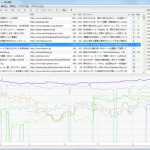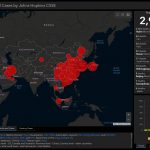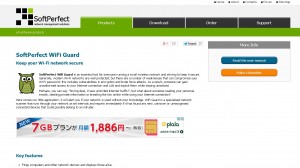 最近のヤフーニュースで「Wi-Fi」のただ乗りが問題になっているというものがあり、さまざまなサイトでただ乗りの仕組みの解説をしていたが、ネットにただ乗りされただけで自分のパソコンに侵入されたりする悪質ケースはほとんどないと思っていい。ネットのただ乗りと、そこからのパソコンへの侵入は難易度がまったく別次元だから、市販のツールでどうこうなるということはまずないと思っていいだろう。
最近のヤフーニュースで「Wi-Fi」のただ乗りが問題になっているというものがあり、さまざまなサイトでただ乗りの仕組みの解説をしていたが、ネットにただ乗りされただけで自分のパソコンに侵入されたりする悪質ケースはほとんどないと思っていい。ネットのただ乗りと、そこからのパソコンへの侵入は難易度がまったく別次元だから、市販のツールでどうこうなるということはまずないと思っていいだろう。
ただそうはいっても、自分が契約しているインターネット回線にただ乗りされるのはあまり気持ちのいいものではないことは確かだし、将来的に技術が発達して犯罪行為に遭遇しないとも限らない。こうしたことを未然に防ぐためにも設定を変えるということは大事だが、今現在自分のネット回線がただ乗りされているかどうかを簡単に判別するソフトが無いかと思っている方のために、SoftPerfect WiFi Guardをオススメする。
このソフトウェアのいいところは、操作が非常に簡単。ボタン一つで判別できることはもちろんのこと、WindowsだけでなくMacOSにも対応している点だ。iPadやiPodの普及以降、Apple製のPCは爆発的に売れているが、対応アプリがまだまだWindowsほど多くない点が難点だが、このソフトはしっかりと対応しているのありがたい。しかも無料だ。インストール後は言語選択で日本が選べるが、インストールまでは英語のようなので、以下で手順を解説していく。
![]() ソフトウェアをダウンロードしてインストール
ソフトウェアをダウンロードしてインストール
まず、>>コチラからソフトウェアをダウンロードしよう。リンク先の一番下にダウンロードボタンがあるので、自分が使用しているパソコンのOSを選んでダウンロードをする。
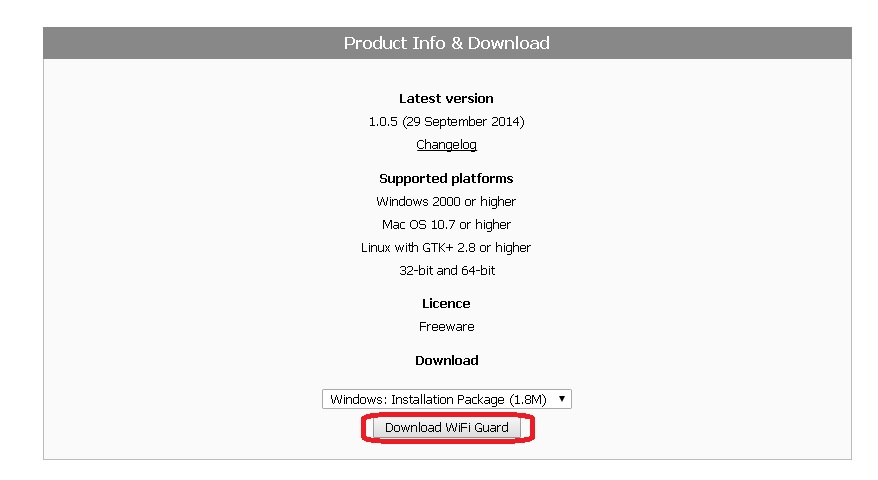
ダウンロードが終わったらインストールだ。インストール中に変な広告やツールバーのインストール確認はされなかったので、そのまま次へ次へと進んで構わない。
![]() 起動してチェックボタンを押す
起動してチェックボタンを押す
ソフトを起動したら赤い丸の「今すぐ調査する」ボタンを押す。たったこれだけの手順で今接続しているWi-Fi回線に端末が何台接続されているかが簡単に判別できるのだから驚きだ。
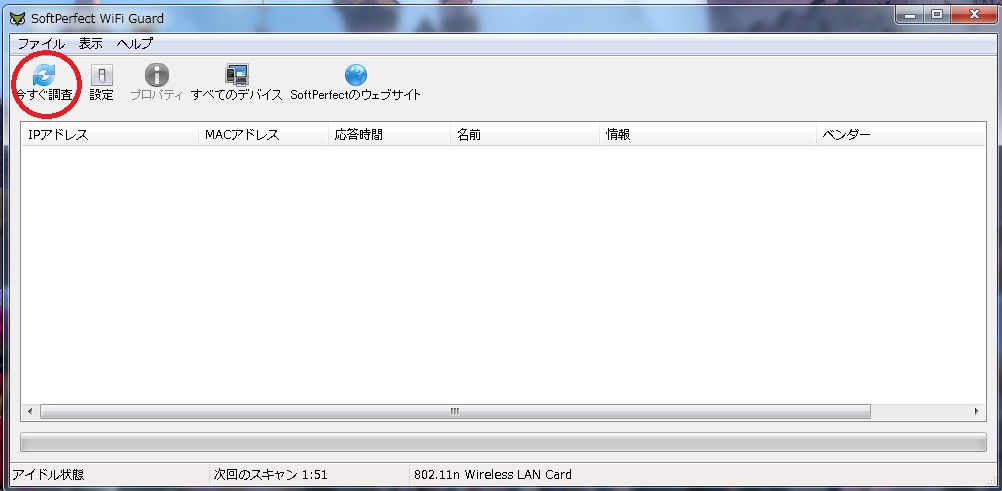
![]() 調査結果をチェックする
調査結果をチェックする
調査結果は下の画像のようになる。問題がないと思われるものについては緑、問題があると思われるもの(未知の接続)については赤で表示される。赤で表示されるものが問題なければそれでよし、問題があるようであればパスワードの変更等の状況にあった対応を取る。
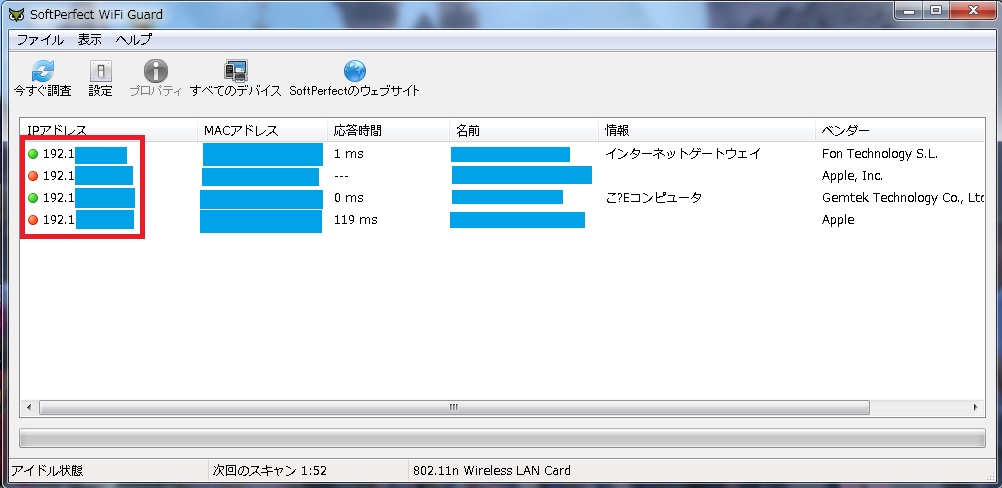
ネットのただ乗りの仕組みは知っておいた方が得といえば得だが、今のところは至急知っておくほどの危険度の高いものではない。しかし、ただ乗り事自体はれっきとした犯罪行為だし、今回のメディア報道によって様々な悪い方向の技術が発達しないとも限らない。今のうちから自身のネット回線の状況を知っておくことはやっておいたほうがいい。